Ejecutar una comparación de datos de BD
Una comparación de datos de BD en DiffDog consiste en los pasos siguientes.
Paso 1: conectarse a las bases de datos "izquierda" y "derecha"
1.En el menú Archivo, haga clic en Comparar datos de base de datos. (También puede hacer clic en el botón de la barra de herramientas  .) Siga las instrucciones del asistente para la conexión a una base de datos (véase Conectarse a un origen de datos).
.) Siga las instrucciones del asistente para la conexión a una base de datos (véase Conectarse a un origen de datos).
2.Cuando la aplicación solicite que seleccione objetos de BD para la comparación, primero elija un origen de datos de la lista y después marque las casillas de los objetos que quiere incluir en la comparación. La lista Origen de datos muestra todos los orígenes de datos activos a los que se haya conectado desde que inició DiffDog.
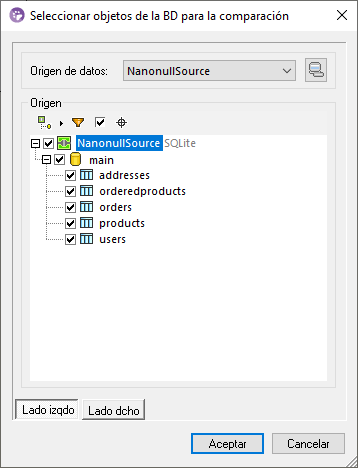
Nota: en el cuadro de diálogo anterior puede agrupar, filtrar o navegar por los objetos de BD con los botones que hay encima de la estructura en árbol de la BD. Para más información consulte Navegar por los objetos de BD.
3.Haga clic en Lado izquierdo o Lado derecho para añadir el origen de datos correspondiente y después haga clic en Aceptar. Este paso pude durar algo de tiempo, especialmente en el caso de bases de datos grandes.
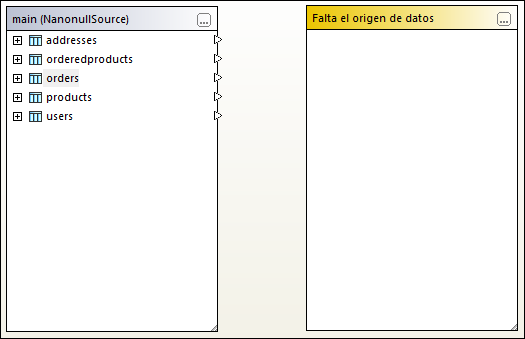
4.Haga clic en el botón Examinar  del componente vacío y elija el segundo origen de datos de la lista, si hay más disponibles. Si no es el caso, haga clic en Conexión rápida
del componente vacío y elija el segundo origen de datos de la lista, si hay más disponibles. Si no es el caso, haga clic en Conexión rápida  y siga las instrucciones del asistente para conectarse al segundo origen de datos.
y siga las instrucciones del asistente para conectarse al segundo origen de datos.
5.Marque las casillas de las tablas que quiere comparar.
Si las bases de datos de la comparación son SQLite o Access, también puede ejecutar este paso desde el explorador de Windows; consulte Quick Comparison of SQLite and Access Databases.
Paso 2: asigne los objetos que quiere comparar (si procede)
Para hacer la comparación, los objetos del lado izquierdo y derecho deben estar conectados con una línea (o asignación). La asignación indica a DiffDog que compare esos dos elementos uno con otro. Por defecto, DiffDog intentará asignar automáticamente qué objetos comparar con cuáles en función de sus nombres. Puede ajustar las opciones de asignación en Herramientas | Opciones de DiffDog | Comparación de base de datos. Si lo necesita puede crear las asignaciones manualmente. También puede modificar las que se crean automáticamente. Por ejemplo, puede que necesite crear una asignación manual entre dos objetos que quiera comparar si los nombres no coinciden en el lado izquierdo y derecho.
Para crear una asignación haga clic en el triángulo del componente izquierdo y, mientras mantiene pulsado el botón del ratón, arrástrelo hasta el triángulo de destino en el componente derecho. Para eliminar todas las asignaciones de una comparación haga clic con el botón derecho en la barra del título de cualquiera de los componentes y elija Anular asignación de elementos en el menú contextual. Para eliminar una sola asignación haga clic con el botón derecho en el objeto en cuestión y seleccione Anular asignación de elementos en el menú contextual. También puede hacer clic en la conexión entre dos objetos asignados y pulsar la tecla Suprimir.
Nota: si elimina las asignaciones una tabla también se eliminan todas las columnas de esa tabla.
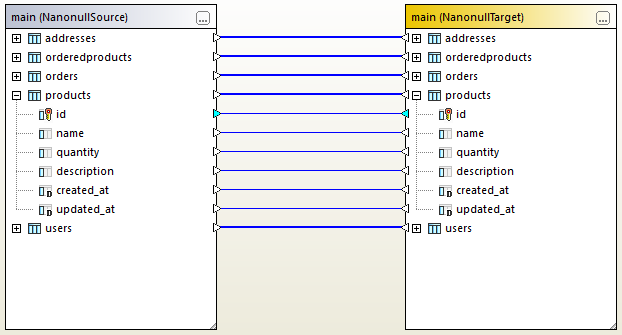
Asignaciones en una comparación de datos
Paso 3: Ejecutar la comparación
Una vez haya creado las asignaciones entre los objetos, ya puede ejecutar la comparación:
•En el menú Comparar y combinar haga clic en Iniciar la comparación. (También puede hacer clic en el botón de la barra de herramientas Iniciar la comparación  o pulsar F5.)
o pulsar F5.)
En este punto puede consultar los detalles de los resultados de la comparación (véase Ver las diferencias entre tablas) o generar el script de combinación (Combinar diferencias en comparaciones entre CSV y BD).
Ordenar, contraer y expandir tablas
Para simplificar la navegación en esquemas de gran tamaño que contengan muchos objetos, puede contraer y expandir las tablas de forma individual cuando examine las diferencias. Si hace doble clic en una tabla del componente izquierdo, esa misma tabla también se expande o contrae en el componente derecho (siempre que exista una asignación entre esas dos tablas). Para contraer todas las tablas en ambos componentes tiene dos opciones:
•En el menú Comparar y combinar haga clic en Contraer las tablas.
•Haga clic con el botón derecho en la barra del título de un componente y seleccione Contraer las tablas en el menú contextual.
También puede ordenar las tablas en orden ascendente o descendente:
•Haga clic con el botón derecho en un área vacía y seleccione Ordenar las tablas por orden y después Ascendente o Descendente. Las opciones Ascendente y primero las tablas asignadas y Descendente y primero las tablas asignadas dan prioridad a las tablas que tienen asignaciones.
Añadir o eliminar tablas de una comparación
Para añadir más tablas a la comparación o para eliminar alguna tabla haga clic en el botón Examinar  que hay en la parte superior derecha del componente de BD y después marque o desmarque las casillas correspondientes.
que hay en la parte superior derecha del componente de BD y después marque o desmarque las casillas correspondientes.